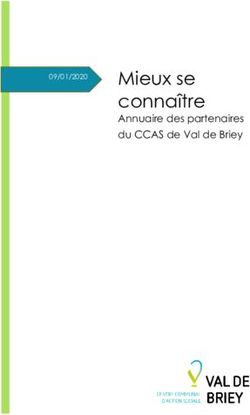INCA V7.3 Guide d'installation - ETAS
←
→
Transcription du contenu de la page
Si votre navigateur ne rend pas la page correctement, lisez s'il vous plaît le contenu de la page ci-dessous
INCA V7.3 Guide d'installation
Copyright
Les informations contenues dans le présent document ne doivent pas être modi-
fiées ou amendées sans l'accord spécifique de ETAS GmbH. ETAS GmbH n'est
tenue que des obligations contenues dans le présent document. Le logiciel
décrit dans le présent document est fourni sur la base d'un accord de licence
général ou individuel. L'exploitation et la copie du présent document sont auto-
risées uniquement selon les conditions indiquées sur ce contrat.
En aucun cas, tout ou partie du présent document ne peut être copié, reproduit
ou conservé dans un système de collecte des données ou traduit dans d'autres
langues sans l'accord express écrit de ETAS GmbH.
© Copyright 2020 ETAS GmbH, Stuttgart
Les noms et les désignations utilisés dans ce document sont des marques
déposées appartenant à leurs propriétaires respectifs.
INCA V7.3 - Guide d'installation R01 FR - 03.2020
INCA V7.3 - Guide d'installation 2ETAS GmbH Table des matières
Table des matières
1 Introduction 5
1.1 Utilisation prévue 5
1.2 Consignes de sécurité 5
1.3 Confidentialité 5
1.4 Conventions 5
2 Préparation de l'installation 7
2.1 Matériel livré 7
2.2 Configuration système requise 7
2.3 Privilèges 8
2.4 Configuration du pare-feu 9
2.5 Configuration des scans de virus 9
3 Personnalisation de l'installation 11
Réglage du comportement de configuration du programme d'installation du Service
3.1
Pack 11
3.2 Réglage du comportement de configuration d'INCA 12
3.3 Définition du comportement de licence 15
3.4 Utilisation des paramètres de ligne de commande 16
3.4.1 Mode silencieux 16
3.4.2 Mode sans redémarrage 16
4 Installation du programme 17
4.1 Utilisation du programme d'installation du Service Pack 17
4.2 Utilisation de l'installation unique 18
4.3 Utilisation de l'assistant d'installation 18
4.3.1 Sélection des composants pour l'installation 18
4.3.2 Spécification des répertoires de destination et de la langue INCA 18
4.3.3 Renseigner le formulaire d'information sur l'utilisateur 19
4.4 Mise à jour du programme 19
INCA V7.3 - Guide d'installation 3ETAS GmbH Table des matières
5 Gestion des licences du logiciel 20
6 Adressage et configuration de l'interface réseau Ethernet 21
7 Désinstallation du programme 22
8 Traitement de problèmes 23
8.1 Le pare-feu personnel bloque la communication 23
Raison : l'absence de déblocages dans le pare-feu bloque le matériel
8.1.1
ETAS 23
8.1.2 Raison: Autorisations fournies par le bloc de pare-feu XCP on Ethernet 24
Raison: Autorisations données via le bloc de pare-feu Diagnostics over IP
8.1.3
(DoIP) 24
8.1.4 Modifier les paramètres du pare-feu personnel 24
8.2 L'adaptateur réseau ne peut pas être sélectionné dans le gestionnaire de réseau 26
8.3 La mise à jour du programme a échoué 27
9 Adresses des contacts ETAS 28
Index 29
INCA V7.3 - Guide d'installation 4ETAS GmbH 1 Introduction
1 Introduction
Ce manuel s'adresse aux administrateurs système et aux utilisateurs pos-
sédant des privilèges d'administrateur qui installent, gèrent ou désinstallent
INCA. Il décrit aussi bien l'installation sur un seul ordinateur via DVD que
l'installation sur plusieurs ordinateurs via un réseau d'entreprise.
1.1 Utilisation prévue
INCA a été développé et approuvé pour les applications et procédures auto-
mobiles telles que décrites dans la documentation utilisateur pour INCA et INCA
add-ons. Pour toute utilisation dans d'autres domaines d'application, veuillez
contacter votre distributeur ETAS.
1.2 Consignes de sécurité
Respectez l'Avis de Sécurité ETAS pour INCA et les instructions de sécurité don-
nées dans l'aide en ligne et les manuels PDF.
ETAS GmbH ne peut pas être tenue pour responsable du moindre dommage
causé par une utilisation incorrecte et un non respect des instructions de sécu-
rité.
1.3 Confidentialité
Veuillez noter que des données à caractère personnel sont traitées lors de
l'utilisation du présent produit INCA. En tant que responsable du traitement,
l'acquéreur s'engage à assurer la conformité juridique de ces activités de trai-
tement conformément à l'article 4 n° 7 RGPD (Règlement général sur la pro-
tection des données). En tant que fabricant, la société ETAS GmbH ne peut pas
être tenue responsable des erreurs commises dans la gestion et le traitement
des données collectées.
Pour de plus amples informations sur l’énoncé de confidentialité, se référer au
manuel "Renseigner le formulaire d'information sur l'utilisateur" sur la page 19 ou
OnlineHelp.
1.4 Conventions
Toutes les actions devant être effectuées par l'utilisateur sont représentées au
format "Use-Case". Cela signifie que l'objectif à atteindre est d'abord défini briè-
vement dans la barre de titre, puis les différentes étapes, qui sont nécessaires
pour atteindre cet objectif, présentées sous la forme d'une liste. La repré-
sentation ressemble à ceci :
Définition de l'objectif
éventuelle information préalable...
INCA V7.3 - Guide d'installation 5ETAS GmbH 1 Introduction
1. Étape 1
éventuelle explication relative à l'étape 1...
2. Étape 2
éventuelle explication relative à l'étape 2...
3. Étape 3
éventuelle explication relative à l'étape 3...
éventuelles remarques en conclusion...
Conventions typographiques
Les conventions typographiques suivantes sont utilisées :
Sélectionnez Fichier → Ouvrir. Les commandes de menu sont représentées
en gras/bleu.
Cliquez sur OK. Les boutons sont représentés en gras.
Appuyez sur . Les commandes au clavier sont représentées
entre crochets, en petites capitales.
La boîte de dialogue " Ouvrir Les noms des fenêtres de programme, boîtes
fichier " apparaît. de dialogue, champs, etc., sont placés entre
guillemets.
Sélectionnez le fichier Le texte se trouvant dans les listes de sélec-
setup.exe. tion, le code programme, ainsi que les noms
de répertoire et de fichier, sont représentés en
police Courier.
Une conversion entre les types Les mises en valeur dans le contenu et les
de données logiques et arith- termes nouvellement introduits sont mis en
métiques n'est pas possible. italique.
Les informations importantes pour l'utilisateur sont représentées de la façon sui-
vante :
Note
Information importante pour l'utilisateur.
INCA V7.3 - Guide d'installation 6ETAS GmbH 2 Préparation de l'installation
2 Préparation de l'installation
Ce chapitre contient des informations sur l'étendue de la livraison ainsi que sur
la configuration matérielle et logicielle pour installer le programme.
2.1 Matériel livré
Le DVD-ROM contient les éléments suivants :
l INCA, MDA, et ETKTools
l Add-ons d’INCA
l Service Pack Matériel (HSP, Hardware Service Pack)
l Documentation :
Aide en ligne
Manuel au format PDF
tutoriels vidéo
2.2 Configuration système requise
Le tableau ci-dessous présente la configuration minimale requise et la confi-
guration recommandée. La configuration minimale garantit que le programme
fonctionnera parfaitement avec des projets plus petits. La configuration recom-
mandée garantit que le programme fonctionnera de manière très efficace.
Veuillez tenir compte du fait que les projets et expérimentations ECU de grande
envergure nécessitent plus de mémoire.
Pour des informations détaillées sur les causes influant sur les performances
d'INCA, veuillez consulter « Performance Tips and Tricks » que vous trouverez
dans le dossier Manuals de votre installation INCA.
Note
Veuillez lire les notes de mise à jour pour connaître les dernières exigences
système.
INCA V7.3 - Guide d'installation 7ETAS GmbH 2 Préparation de l'installation
Configuration minimale Configuration recom-
mandée
Matériel général l Adaptateur réseau l Adaptateur réseau
l Lecteur DVD-ROM l Lecteur DVD-ROM
(pour l'installation à (pour l'installation à
partir du DVD) partir du DVD)
Processeur l 2 GHz l 3 GHz quad core ou
équivalent
RAM l 2 Go l 16 Go
Carte graphique l Résolution minimale l Résolution minimale
de 1024 x 768 de 1280 x 1024
l 256 Mo de RAM l 1 Go de RAM
l Couleurs 16 bits et l Couleurs 32 bits et
DirectX 9 DirectX 9
Espace disque libre l 5 Go (volume des don- l >10 Go
nées utilisateurs non
compris)
Système d'exploitation l WINDOWS® 8.1 l WINDOWS® 10
(64 bits) (64 bits)
l WINDOWS® 10
(64 bits)
Les versions de système d'exploitation en anglais,
français, chinois et en allemand sont prises en
charge.
2.3 Privilèges
Privilèges d’administrateur
Vous avez besoin des privilèges d'administrateur dans les cas suivants :
l Installer le programme
l Accéder à une version spécifique via l'API COM sans réenregistrer le pro-
gramme
Privilèges d'utilisateur
Pour travailler avec le programme, chaque utilisateur doit posséder un accès en
lecture et en écriture aux dossiers et répertoires suivants :
INCA V7.3 - Guide d'installation 8ETAS GmbH 2 Préparation de l'installation
l Dossier de registre et tous ses sous-dossiers :
pour INCA :
HKEY_LOCAL_MACHINE\SOFTWARE\ETAS
pour quelques composants 32 bits liés au fonctionnement d'INCA :
HKEY_LOCAL_MACHINE\SOFTWARE\WOW6432Node\ETAS
l Le répertoire TEMP utilisé par INCA qui est déterminé pendant
l'installation INCA.
l Répertoire d'installation
l Composants partagés dans ETASShared13 (p. ex. c:\ETAS\ETASS-
hared13)
l Répertoire des données de programme (p. ex. c:\ETASData) et tous
ses sous-répertoires
l Fichiers communs (c:\Program Files\Common Files\ETAS)
l Répertoire pour les fichiers journaux ETAS ( p. ex. c:\ETAS\LogFiles,
%AppData%\ETAS\Setup) et tous les sous-répertoires
En cas d'un cas d'accès distant, les mêmes privilèges d'utilisateur sont requis.
2.4 Configuration du pare-feu
Le pare-feu utilisé sur le PC client doit être configuré de sorte à ne pas bloquer la
communication avec le matériel de mesure et de calibration utilisé par INCA.
Pour configurer les ports, veuillez-vous référer à la documentation utilisateur de
votre logiciel de pare-feu personnel pour de plus amples détails.
Vous trouverez des détails sur les ports censés être autorisés par le pare-feu à
la section "Traitement de problèmes" sur la page 23.
2.5 Configuration des scans de virus
Les scans de virus risquent de réduire les performances du système de manière
significative, parfois même au point de geler le système et de rendre les enre-
gistrements inutilisables.
Pour éviter les pertes de performances dues aux scans de virus
1. Exclure les chemins 1. de programmes suivants des analyses anti-
virus en ligne :
c:\Program Files\ETAS
c:\ETAS
d:\ETASData
répertoire Temp utilisé par INCA
1. Les chemins exacts peuvent être différents sur votre PC car ils peuvent être
configurés pendant l'installation.
INCA V7.3 - Guide d'installation 9ETAS GmbH 2 Préparation de l'installation
2. Programmez les scans de virus à des heures où INCA ne sera pas
utilisé.
INCA V7.3 - Guide d'installation 10ETAS GmbH 3 Personnalisation de l'installation
3 Personnalisation de l'installation
Pour fournir aux utilisateurs les fichiers d'installation, vous pouvez copier les don-
nées du DVD sur un lecteur réseau. Une installation en réseau a l'avantage de
vous permettre d'ajuster les fichiers d'installation avant même d'installer le pro-
gramme sur l'ordinateur. Ceci vous permet de définir des valeurs par défaut
propres à l'entreprise.
Vous pouvez changer certains réglages par défaut avant de procéder à
l'installation réseau. C'est-à-dire en ajustant le fichier de configuration
InstallationDefaultSettings.xml. Ce fichier se trouve dans le réper-
toire d'installation et peut s'ouvrir avec un éditeur de textes.
ATTENTION
Chaque programme sous licence de ETAS utilise son propre fichier de confi-
guration. Les informations existantes (p. ex. répertoire temporaire, entrée de
registre), définies depuis d'autres programmes seront écrasées par le fichier
de configuration de l'installation actuelle.
Veuillez-vous assurer que vous indiquez toujours les mêmes informations
pour l'installation.
Vous pouvez également adapter les réglages du programme d'installation du Ser-
vice Pack qui contient le fichier Installation.xml, situé dans le répertoire
d'installation du programme d'installation du Service Pack.
3.1 Réglage du comportement de configuration du pro-
gramme d'installation du Service Pack
Dans le fichier de configuration Installation.xml du programme
d'installation du Service Pack, vous pouvez définir les programmes et add-ons à
installer. Ce fichier est situé dans le répertoire d'installation du programme
d'installation du Service Pack. Il existe trois différents types de balises XML
dans le fichier :
1. marque tous les programmes qui seront installés.
Cette balise possède deux attributs différents :
action : "install" pour installer le programme et
"default" pour aucune action.
name : le nom du programme à installer (INCA ou MDA).
2. marque deux différentes sections au sein d'une
balise (voir tableau) :
Cette balise possède deux attributs différents :
INCA V7.3 - Guide d'installation 11ETAS GmbH 3 Personnalisation de l'installation
action : "install" pour installer les add-ons suivants et
"default" pour aucune action.
name : "01_General AddOns (free)" pour les add-ons
gratuits et "02_Licensed AddOns" pour les add-ons sous
licence.
3. marque toutes les add-ons disponibles.
Cette balise possède deux attributs différents :
action : "inherited" reprend les réglages de la balise
("install" ou "default") parente et "exclude"
n'installera pas l'add-on.
name : consultez le tableau suivant pour tous les add-ons dis-
ponibles.
Les add-ons suivants sont disponibles :
Add-ons généraux Add-ons sous licence
AddOn_DriveRecorder Add-on_MCE
Add-on_eCDM Add-on_FlexRay
AddOn_Video-Tutorials Add-on_LIN
Add-on_QM-Basic
AddOn_INCA-EIP
AddOn_INCA-SIP
Add-on_ODX
AddOn_CANTransmit
AddOn_INCA-VoiceRecorder
AddOn_INCA-TOUCH
3.2 Réglage du comportement de configuration d'INCA
Le fichier InstallationDefaultSettings.xml vous permet de définir dif-
férents réglages de l'installation INCA.
Les paramètres ou les variables personnalisés suivants sont disponibles :
l CONTINUE_ON_TRACE_OVERFLOW
true
INCA saute les données de mesure si le tampon de trace identifie un
déroutement et les données sont obsolètes.
INCA V7.3 - Guide d'installation 12ETAS GmbH 3 Personnalisation de l'installation
false
Réglage par défaut : en cas de dépassement de pile, l’ECU n'envoie
pas de données pendant la réinitialisation.
l IPM_AUTO_IP_RANGE
true
Active la case à cocher "Plage auto d'adresses IP" dans le Ges-
tionnaire Réseau par défaut. Le Gestionnaire Réseau ETAS va auto-
matiquement assigner les plages d'adresses IP par défaut qui seront
utilisées par l'adaptateur réseau sélectionné pour l'adressage du maté-
riel ETAS.
false
Désactive la case à cocher "Plage auto d'adresses IP" dans le Ges-
tionnaire Réseau par défaut. L'utilisateur va explicitement soit devoir
définir des plages d'adresses IP concrètes ou accepter les plages par
défaut.
l IPM_AUTO_CONFIG_NIC
Ce paramètre vous permet d'activer ou de désactiver plusieurs adap-
tateurs réseau à la fois pour une configuration automatique via le ges-
tionnaire de réseau.
true
Active la case à cocher "Configurer le réseau ETAS automatiquement"
dans le Gestionnaire Réseau par défaut. Ce qui permet d'activer en
une seule fois plusieurs adaptateurs réseau pour la configuration auto.
Le Gestionnaire Réseau va utiliser le premier adaptateur qui est activé
pour configuration auto et possédant une configuration IP valide pour
ETAS 1. , Il configurera ensuite automatiquement la plage d'adresses
IP.
false
Désactive la case à cocher "Configurer le réseau ETAS auto-
matiquement" dans le Gestionnaire Réseau par défaut. L'utilisateur
devra sélectionner explicitement l'adaptateur réseau censé être utilisé
pour le réseau ETAS.
l IPM_DEFAULT_OFFSET_START et IPM_DEFAULT_OFFSET_END
La plage d'adresses IP par défaut utilisée par les outils ETAS pour
l'assignation IP du matériel ETAS peut être définie à l'aide de ces
réglages. La valeur par défaut peut soit être vide ou une valeur décimale
de 32 bits. Dans le cas où la valeur par défaut est vide, ces réglages ne
seront pas pris en compte par INCA. Comme les noms des réglages
1. Une configuration IP est valide soit si l'adaptateur réseau utilise une adresse
IP fixe, soit si DHCP et APIPA sont activés.
INCA V7.3 - Guide d'installation 13ETAS GmbH 3 Personnalisation de l'installation
l'indiquent, il s'agit de décalages par rapport au sous-réseau NIC. Ce qui
signifie qu'ils sont valides pour chaque configuration NIC à moins qu'ils
ne sortent de la plage des hôtes sous-réseau. En cas de réglages non défi-
nis ou invalides, le gestionnaire de réseau ETAS va utiliser une valeur de
secours pour définir la plage IP. Lavaleur est - .2 pour le décalage de
l'adresse IP de départ et le dernier hôte valide pour le sous-réseau NIC
pour le décalage de l'adresse IP de fin (p. ex. 192.168.40.2 -
192.168.40.254).
l PRODINSTDIR
Définit le chemin d'installation pour INCA.
l LIMA_INIFILE
Définit le chemin d'installation pour le fichier licensing.ini. Ce fichier
licensing.ini contient les informations de licence.
l DO_PRELOAD
Au démarrage d'INCA, le ".NET Framework" sera préchargé pour amé-
liorer la durée du processus d'ouverture de la boîte de dialogue de sélec-
tion des variables.
l PRODDATAINSTDIRALL
Définit le chemin des fichiers de travail (p. ex. fichiers de configuration,
base de données).
l ETAS_TEMPPATH
Définit le chemin des fichier temporaires.
l ETAS_LOGPATH
Définit le chemin des fichiers journal.
l ETAS_LANGUAGE
Définit la langue souhaitée.
l CREATE_UNINSTALLATION_SHORTCUT
Crée automatiquement un raccourci de désinstallation sur votre bureau.
l ENABLE_ERROR_REPORTING
Active ou désactive la fonctionnalité ZIP&SEND en cas d'erreur de pro-
gramme.
l EMAIL_ERROR_REPORT_TO
Définit le destinataire de l'e-mail de rapport (fonctionnalité ZIP&SEND).
Plus d'une adresse peut être définie, séparées par " , " (virgule).
l Les variables suivantes contiennent des informations personnelles et sur
l'entreprise. Définir toute valeur par défaut pour les insérer auto-
matiquement dans le formulaire lors de l'installation.
Prénom, Nom, Entreprise, Département, Indicatif, Téléphone, Langue, E-
mail, Rue, Code postal, Ville, Pays
INCA V7.3 - Guide d'installation 14ETAS GmbH 3 Personnalisation de l'installation
3.3 Définition du comportement de licence
ATTENTION
Chaque programme sous licence d'ETAS utilise son propre fichier de licence.
Les réglages existants définis par d'autres programmes seront écrasés par le
fichier de licence de l'installation actuelle.
Veuillez-vous assurer que vous indiquez toujours les mêmes informations
pour l'installation.
Pour fournir aux utilisateurs une version de programme sous licence à part
entière depuis un lecteur réseau, vous devez adapter le fichier
Licensing.ini. Ce fichier se trouve dans le répertoire d'installation d'INCA et
peut être ouvert avec un éditeur de texte.
Vous pouvez définir les paramètres ou variables personnalisés suivants :
l LicenseFileName
Définit le chemin absolu du fichier de licence censé être ajouté.
l LicensesToBorrow
Utilisez ce réglage si des licences peuvent être empruntées auprès d'un
serveur de licences. Pour activer le mécanisme d'emprunt, vous devez
entrer le nom de la licence du produit ou des options (p. ex. INCA, MDA).
Si vous entrez plus d'une licence, les noms de licence doivent être sépa-
rés par des espaces.
l BorrowExpiryMode
Indique si la licence empruntée expire à une certaine date ou après un cer-
tain nombre de jours :
Interval
Si BorrowExpiryMode est réglé sur Interval, la période
d'emprunt va expirer après un certain nombre de jours spécifié sous
BorrowExpiryInterval.
Date
Si BorrowExpiryMode est réglé sur Date, la période d'emprunt va
expirer à une certaine date qui est spécifiée sous Bor-
rowExpiryDate.
l BorrowExpiryDate
Si BorrowExpiryMode est réglé sur Date, ce paramètre spécifie la
date à laquelle la période d'emprunt expire. Le format est aaaa-mm-jj.
l BorrowExpiryInterval
Si BorrowExpiryMode est réglé sur Intervalle, ce paramètre spé-
cifie la longueur en jours de la période d'emprunt.
INCA V7.3 - Guide d'installation 15ETAS GmbH 3 Personnalisation de l'installation
l BorrowAutomaticExtensionInterval
Ce paramètre spécifie l'intervalle d'emprunt en jours qui est appliqué lors-
qu'une prolongation automatique de la période d'emprunt est exécutée
(comme défini sous Exe-
cuteBorrowAutomaticExtensionInterval).
l ExecuteBorrowAutomaticExtensionInterval
Définit à quel moment dans le temps la période d'emprunt sera pro-
longée. Ce paramètre spécifie le nombre de jours avant l'expiration de la
période d'emprunt actuelle. Une fois cette échéance atteinte, la période
d'emprunt est prolongée de l'intervalle spécifié sous Bor-
rowAutomaticExtensionInterval. La période d'emprunt ne sera
prolongée que si AutoborrowAcitve est réglé sur true.
l AutoborrowActive
Si ce paramètre est réglé sur true, la période d'emprunt sera auto-
matiquement étendue à l'intervalle spécifié sous Bor-
rowAutomaticExtensionInterval.
l Ports
Pour que plusieurs utilisateurs puissent travailler en parallèle, différents
ports doivent être définis.
3.4 Utilisation des paramètres de ligne de commande
Setup.exe /? et Setup.exe /help
Affiche le paramètre de ligne de commande disponible. La description complète
du paramètre de ligne de commande et des codes d'erreur susceptibles de sur-
venir pendant une installation sont décrits dans le fichier setup.pdf fourni
dans le répertoire racine de l'installation.
3.4.1 Mode silencieux
/Silent : exécute l'installation en silence. C'est-à-dire que vous ne voyez
aucune boîte de dialogue de la routine d'installation. Toutes les commandes
sont masquées. Ainsi, vous pouvez utiliser cette option pour installer INCA sur
un ordinateur sans interrompre le travail de son utilisateur.
3.4.2 Mode sans redémarrage
/NoRestart : spécifiez cette argument en liaison avec /silent pour omettre un
redémarrage qui devrait s'avérer nécessaire à la fin de l'installation. Si le redé-
marrage est omis, un message journal vous en informe. Si le paramètre /silent
est spécifié, soit ceci ou le paramètre /AllowRestart (AutoriserRedémarrage)
doit être spécifié.
INCA V7.3 - Guide d'installation 16ETAS GmbH 4 Installation du programme
4 Installation du programme
Avant de démarrer l'installation, assurez-vous que toutes les exigences décrites
au chapitre "Préparation de l'installation" sur la page 7 sont satisfaites. Vous pou-
vez installer INCA de deux manières différentes sur votre ordinateur. Vous pou-
vez utiliser le programme d'installation du Service Pack ou l'installation unique.
Note
Le nom entièrement qualifié de tous les composants de la configuration et le
nom des répertoires sont soumis à une restriction et rester en dessous d'une
longueur de caractère donnée, calculée de manière individuelle. Si vous rece-
vez une erreur pendant la configuration, veuillez essayer un autre nom de che-
min/fichier plus court.
4.1 Utilisation du programme d'installation du Service
Pack
Le programme d'installation du Service Pack combine les installations de dif-
férents programmes et add-ons dans une seule fenêtre de dialogue.
Pour installer INCA
1. Fermez tous les programmes ETAS ouverts.
2. En fonction des règlements spécifiques à votre entreprise, les
fichiers d'installation sont fournis sur DVD ou sur un lecteur réseau.
Avec le DVD, la routine d'installation démarre automatiquement.
Dans le cas contraire, exécutez manuellement le fichier Autos-
tart.exe sur le DVD.
Si vous installez le programme depuis un lecteur réseau, exécutez
également le fichier Autostart.exe.
3. Sélectionnez votre langue de configuration préférentielle en cli-
quant sur l'icône de drapeau correspondant.
4. Cliquez sur Installation.
5. Cliquez sur INCA V7.3/MDA Vx.y/Add-ons.
6. Sélectionnez vos add-ons et programmes souhaités sur la liste.
7. Cliquez sur Installer.
Tous vos programmes et add-ons souhaités seront installés en mode silen-
cieux. Pour plus d'informations sur le mode silencieux, voir le chapitre "Mode
silencieux" sur la page 16.
INCA V7.3 - Guide d'installation 17ETAS GmbH 4 Installation du programme
4.2 Utilisation de l'installation unique
La procédure d'installation de l'installation INCA unique diffère de la procédure
d'installation de l'installation du Service Pack.
Pour installer INCA
1. Fermez tous les programmes ETAS ouverts.
2. En fonction des règlements spécifiques à votre entreprise, les
fichiers d'installation sont fournis sur DVD ou sur un lecteur réseau.
Exécutez le fichier setup.exe depuis le répertoire d'installation
d'INCA. Par défaut, setup.exe se trouve sous \01_
INCA_V7.3.\00_Prod_INCA_73.
Si vous installez le programme depuis un lecteur réseau, exécutez
également le fichier setup.exe.
3. Sélectionnez votre langue de configuration préférentielle et cliquez
sur Suivant.
Note
L'emplacement effectif risque de différer en fonction de la politique infor-
matique de votre entreprise. Veuillez donc demander les détails à votre admi-
nistrateur d'outils.
4.3 Utilisation de l'assistant d'installation
Les chapitres suivants fournissent des informations sur les paramètres INCA
sélectionnés lors de l'utilisation de l'assistant d'installation.
4.3.1 Sélection des composants pour l'installation
Si vous utilisez l'assistant d'installation, vous pouvez sélectionner les com-
posants à installer.
4.3.2 Spécification des répertoires de destination et de la langue
INCA
Si vous utilisez l'assistant d'installation, vous pouvez sélectionner la langue sou-
haitée et les répertoires de destination pour le programme et les fichiers de don-
nées.
Les fichiers de programme, les données de programme, les fichiers journal et
les fichiers Temp sont enregistrés dans différents répertoires. Si vous dés-
installez ou mettez le programme à niveau plus tard, seuls les fichiers de pro-
gramme seront supprimés ou écrasés. Les données du programme seront
toujours disponibles. Les données du programme comprennent les éléments
suivants :
INCA V7.3 - Guide d'installation 18ETAS GmbH 4 Installation du programme
l bases de données
l interfaces utilisateur
l fichiers de démonstration
l fichiers de mesure
l profils utilisateur
ATTENTION
La sélection du répertoire Fichiers Programme pour les fichiers de don-
nées INCA risque d'entraîner des problèmes dans INCA car l'accès au dossier
du programme dépend des droits d'utilisateur Windows.
Ne pas enregistrer les fichiers de données INCA dans le répertoire Fichiers
Programme. Sélectionnez un dossier dans une zone de données à laquelle
tous les utilisateurs peuvent accéder en lecture et écriture.
Note
La langue que vous sélectionnez dans cette boîte de dialogue changera les
réglages de langue globaux pour tous les produits ETAS déjà installés.
4.3.3 Renseigner le formulaire d'information sur l'utilisateur
Si vous utilisez l'assistant d'installation, vous pouvez saisir vos informations
d'utilisateur.
Note
Le remplissage de ces champs est facultatif. Les informations enregistrées
seront utilisées dans INCA à des objets différentes.
4.4 Mise à jour du programme
Utilisez le programme d'installation du pack de service pour mettre le pro-
gramme à jour. Vous pouvez mettre à niveau ou déclasser votre version actuelle
d’INCA.
Suivez les instructions du chapitre "Utilisation du programme d'installation du
Service Pack" sur la page 17 pour obtenir la liste des mises à jour disponibles. Si
des mises à jour sont disponibles, la nouvelle "version de package" et une icône
rouge apparaissent sur la ligne correspondante.
INCA V7.3 - Guide d'installation 19ETAS GmbH 5 Gestion des licences du logiciel
5 Gestion des licences du logiciel
Pour pouvoir utiliser INCA, une licence en cours de validité est nécessaire. Le
fichier de licence nécessaire peut être obtenu soit auprès de votre coordinateur
outils ou sur le portail self service du site Internet ETAS sous http://www.etas.-
com/support/licensing. Pour demander le fichier de licence, vous devez entrer le
numéro d'activation, fourni par ETAS lors de votre commande.
Dans le menu Démarrer de Windows, sélectionnez
E → ETAS → ETAS License Manager.
Suivez les instructions données dans la boîte de dialogue. Pour de plus amples
informations à propos, p. ex. des modèles de licence ETAS et de l'emprunt d'une
licence, appuyez sur F1 dans le Gestionnaire des licences ETAS.
INCA V7.3 - Guide d'installation 20ETAS GmbH 6 Adressage et configuration de l'interface réseau Ethernet
6 Adressage et configuration de l'interface réseau
Ethernet
Le gestionnaire de réseau ETAS est utilisé pour créer une configuration, qui sera
utilisée par le gestionnaire IP ETAS. Le Gestionnaire IP a pour fonction d'assurer
l'adressage dynamique IP des matériels ETAS implantés sur votre réseau
(réseau ETAS).
Dans le menu Démarrer de Windows, sélectionnez
E → ETAS INCA 7.3 → INCA V7.3 Tools → ETAS Network settings.
Suivez les instructions données dans la boîte de dialogue. Pour de plus amples
informations, appuyez sur F1 dans le ETAS Network Manager.
INCA V7.3 - Guide d'installation 21ETAS GmbH 7 Désinstallation du programme
7 Désinstallation du programme
Pour désinstaller INCA, choisissez Ajouter/Supprimer des programmes ou
Programmes et fonctionnalités du Panneau de configuration Windows.
Si vous préférez supprimer les composants individuellement, redémarrez
setup.exe INCA depuis le répertoire d'installation. Cela ouvrira le mode main-
tenance de la configuration INCA.
Pour désinstaller des composants individuellement
1. Sélectionnez Modifier sur la liste et cliquez sur Suivant.
2. Sélectionnez ou désélectionnez les add-ons que vous souhaitez et
cliquez sur Suivant.
L'assistant d'installation vous montre vos changements.
3. Cliquez sur Modifier pour confirmer votre sélection.
INCA V7.3 - Guide d'installation 22ETAS GmbH 8 Traitement de problèmes
8 Traitement de problèmes
8.1 Le pare-feu personnel bloque la communication
Les systèmes d'exploitation Windows intègrent un pare-feu personnel. Sur
d'autres systèmes on trouve entre-temps fréquemment des programmes cor-
respondants de fournisseurs indépendants, tels Symantec, McAfee ou BlackIce.
La façon de procéder lors de la configuration des ports peut être différente dans
les différents programmes. Veuillez consulter les informations plus détaillées
dans la documentation utilisation de votre programme de pare-feu.
Les pare-feu personnels peuvent interférer avec la communication avec le maté-
riel ou les protocoles, cela signifie que l'INCA ne reçoit aucune réponse de l'unité
de commande électronique ou ne peut pas envoyer de requête. Dans ce cas,
bien que l'interface soit correctement configurée, les dispositifs raccordés ne
sont pas trouvés lors de la recherche automatique de matériels. Si la com-
munication avec le matériel ETAS est bloquée par un programme de pare-feu,
vous devez soit désactiver le logiciel de pare-feu, pendant que vous travaillez
avec le logiciel ETAS, soit vous devez reconfigurer le pare-feu et définir les auto-
risations suivantes.
8.1.1 Raison : l'absence de déblocages dans le pare-feu bloque le
matériel ETAS
l Broadcasts Limited IP sortants via UDP (adresse de destination
255.255.255.255) pour les ports de destination 17099 ou 18001.
l Broadcasts Limited IP entrants via UDP (adresse de destination
255.255.255.255, adresse de départ 0.0.0.0) pour le port de destination
18001.
l Broadcasts IP spécifiques au réseau via UDP dans le réseau sélectionné
pour la calibration ETAS, pour le port de destination 17099 ou 18001.
l Unicasts IP sortants via UDP pour chaque adresse IP dans le réseau
sélectionné pour l'application ETAS, ports de destination 17099 à 18020.
l Unicasts IP entrants via UDP en provenance de n'importe quelle adresse
IP dans le réseau sélectionné pour l'application ETAS, port de sortie
17099 à 18020, port de destination 17099 à 18020.
l Liaisons TCP/IP sortantes dans le réseau sélectionné pour la calibration
ETAS, ports de destination 18001 à 18020.
Note
Les ports à utiliser dans les cas concrets dépendent du matériel utilisé. Pour
des informations plus précises concernant les numéros de port utilisés, il faut
se reporter à la documentation respective du matériel.
INCA V7.3 - Guide d'installation 23ETAS GmbH 8 Traitement de problèmes
8.1.2 Raison: Autorisations fournies par le bloc de pare-feu XCP
on Ethernet
l Multicasts IP sortants pour la détection d'esclaves XCP via UDP vers un
réseau IP quelconque, ID de destination 239.255.0.0, port 5556.
l Multicasts IP entrants pour la détection d'esclaves XCP depuis un réseau
IP quelconque, ID de destination 239.255.37.45, port 3745.
8.1.3 Raison: Autorisations données via le bloc de pare-feu Diag-
nostics over IP (DoIP)
l Liaisons TCP/IP sortantes pour diagnostic sur IP (" DoIP ") vers réseau
DoIP, port de destination 13400.
l Unicasts IP sortants via UDP pour DoIP vers réseau DoIP, port de des-
tination 13400.
l Broadcasts Limited IPv4 sortants pour DoIP via UDP (addresse de des-
tination 255.255.255.255) pour port de destination 13400.
l Broadcasts IPv6 sortants pour DoIP via UDP en provenance de n’importe
quelle adresse IP dans le réseau, destination IP FF02:1, port 13400.
l Unicasts IP entrants via UDP pour DoIP en provenance du réseau DoIP,
port de destination 13400.
8.1.4 Modifier les paramètres du pare-feu personnel
Vous trouverez cidessus, à titre d'exemple, la description de la configuration du
pare-feu de Windows 10.
Si vous disposez des droits d'administrateur sur votre PC, une boîte de dialogue
s'ouvre si le pare-feu bloque un produit ETAS.
Note
Veuillez consulter votre responsable informatique et/ou consultez les poli-
tiques en matière de sécurité informatique de votre entreprise avant de modi-
fier votre configuration de pare-feu et de reconnecter l'ordinateur au réseau !
Valider un produit
1. Dans la fenêtre " Alerte de sécurité Windows ", cliquer sur Ne plus
bloquer.
Le pare-feu ne bloque plus le produit ETAS en question. Cette déci-
sion survit à un redémarrage du programme ou même du PC.
Au d’attendre la fenêtre " Alerte de sécurité Windows ", vous pouvez valider les
produits ETAS au préalable.
INCA V7.3 - Guide d'installation 24ETAS GmbH 8 Traitement de problèmes
Pour débloquer les matériels ETAS dans le pare-feu
1. Dans le champ de recherche Windows, sélectionnez Panneau de
configuration.
2. Sélectionnez Panneau de configuration.
La fenêtre "Panneau de configuration" s'ouvre.
3. Dans la fenêtre "Panneau de configuration", cliquez sur Système et
sécurité → Pare-feu Windows Defender pour ouvrir la fenêtre de
dialogue "Pare-feu Windows".
4. Dans la fenêtre de dialogue " Pare-feu Windows ", cliquez sur Para-
mètres avancés dans la colonne de gauche.
La fenêtre "Pare-feu Windows avec sécurité avancée" s'ouvre.
Cette fenêtre affiche une liste de toutes les règles de trafic entrant
et sortant. Assurez-vous que les produits et services ETAS que
vous souhaitez utiliser sont des exceptions correctement confi-
gurées.
5. Pour ajouter une nouvelle règle, dans la colonne de gauche, effec-
tuez un clic droit sur Règles de trafic entrant ou sur Règles de tra-
fic sortant (en fonction de vos besoins).
6. Dans la colonne de droite, cliquez sur Nouvelle règle.
7. Choisissez Port et suivez les instructions pour définir la nouvelle
règle. Vous trouverez toutes les informations requises au début de
ce chapitre.
Solution utilisant l'exemple du pare-feu Windows 7, utilisateurs
sans privilèges d'administrateur
Ce chapitre s’adresse aux utilisateurs ayant des droits limités, p. ex. pas de
droits de modification du système, droits en écriture restreints, ouverture de ses-
sion locale.
Travailler avec un produit logiciel ETAS nécessite des privilèges " Écriture " et "
Modification " au sein des répertoires ETAS, ETASData et temporaires d'ETAS.
Sinon, un message d'erreur s'ouvre si le produit est lancé et qu'une base de don-
nées est ouverte. Auquel cas, aucune opération correcte du produit ETAS n'est
possible parce que le fichier de base de données et certains fichiers *.ini sont
modifiés au cours de l'opération.
De toutes façons, le logiciel ETAS doit être installé par un administrateur. Il est
recommandé que l'administrateur s'assurer que le programme/les processus
ETAS sont bien ajoutés à la liste des exceptions du pare-feu Windows XP et
qu'ils sont sélectionnés dans cette liste, une fois l'installation terminée. La
fenêtre " Alerte sécurité Windows " s'ouvre en cas d'exécution d'une des actions
en conflit avec une configuration de pare-feu restrictive.
INCA V7.3 - Guide d'installation 25ETAS GmbH 8 Traitement de problèmes
Débloquer un produit (sans droits d’administrateur)
1. Dans la fenêtre " Alerte de sécurité Windows " activez l’option Pour
ce programme, ne plus afficher ce message.
2. Fermez la fenêtre en cliquant sur OK.
Un administrateur doit sélectionner le produit sur l’onglet " Excep-
tions " de la fenêtre " Pare-feu Windows " pour éviter tout problème
ultérieur lors de l’accès au matériel avec le produit ETAS cor-
respondant.
8.2 L'adaptateur réseau ne peut pas être sélectionné dans
le gestionnaire de réseau
Raison : APIPA est désactivé
Le mécanisme alternatif pour l'adressage IP (APIPA) est généralement activé
sur tous les systèmes Windows. Cependant, il est désactivé pour des raisons
de sécurité du réseau dans certains réseaux d'entreprise. Dans ce cas, vous ne
pouvez pas utiliser un adaptateur réseau qui est configuré pour l'adressage
DHCP, afin d'accéder au matériel ETAS. Le gestionnaire de réseau ETAS émet
un message d'erreur correspondant.
Vous pouvez éliminer ce problème en réactivant le mécanisme APIPA dans le
registre de Windows. Pour activer le mécanisme APIPA, vous avez besoin des
droits d'administrateur sur le PC correspondant. Avant que vous ne réactiviez le
mécanisme, vous devriez consulter dans tous les cas l'administrateur réseau
responsable.
Activer le mécanisme APIPA
1. Ouvrez l'Editeur de Registre.
2. Sélectionnez dans l'arbre des répertoires de l'éditeur le répertoire
HKEY_LOCAL_MACHINE\SYSTEM\Cur-
rentControlSet\Services\
Tcpic\Parameters\
3. Sélectionnez la commande de menu Edition → Rechercher, afin
de rechercher toutes les entrées avec la clé IPAu-
toconfigurationEnabled.
Si vous ne trouvez aucune instance de la clé de registre men-
tionnée, cela signifie que le mécanisme APIPA n'a pas été désac-
tivé sur votre système, et que par conséquent, il n'est pas
nécessaire de l'activer. Sinon, continuez avec les étapes suivantes.
4. Placez la valeur de la clé IPAutoconfigurationEnabled à 1,
afin d'activer le mécanisme APIPA.
INCA V7.3 - Guide d'installation 26ETAS GmbH 8 Traitement de problèmes
Le registre de Windows peut contenir plusieurs entrées avec cette
clé, étant donné que le mécanisme APIPA peut être désactivé
aussi bien globalement pour le service TCP/IP que séparément,
pour chaque adaptateur réseau individuel. Vous devez uniquement
modifier la valeur pour l'adaptateur réseau souhaité.
5. Fermez l'Editeur du Registre.
6. Redémarrez le système, afin que les modifications prennent effet.
8.3 La mise à jour du programme a échoué
Raison : une des installations INCA ou des extensions INCA
requises a échoué
Si une des installations INCA ou des extensions INCA requises échoue,
l'installation du pack de service complet ne peut pas être achevée.
Pour résoudre le problème, procédez comme suit
1. Consultez les fichiers journal à la recherche de détails sur le pro-
blème. Les fichiers journal suivants sont archivés sous \ServicePack\ :
SP_SETUP_YEAR_MONTH_DAY.log
SP_SETUP_YEAR_MONTH_DAY_DEBUG.log
Si le registre ne contient aucune clé DefaultLogPathName,
les journaux sont archivés dans le dossier %temp%.
2. Vérifiez si tous les programmes ETAS sont fermés.
3. Pour réinstaller le pack de service complet ou des extensions
sélectionnées, cochez la case Mode Réinstallation dans le pro-
gramme d'installation des packs de service.
4. Cliquez sur Réinstaller.
Si l'installation échoue encore, contactez votre SAV local.
En plus des journaux du programme d'installation service pack, il existe des
fichiers journal liés à la dernière installation de produit/d'add-ons sous %AppDa-
ta%\ETAS\SETUP. Veuillez contrôler la fin du journal pour toute indication de la
raison de la défaillance.
INCA V7.3 - Guide d'installation 27ETAS GmbH 9 Adresses des contacts ETAS
9 Adresses des contacts ETAS
ETAS siège principal
ETAS GmbH
Borsigstraße 24 Phone: +49 711 3423-0
70469 Stuttgart FAX: +49 711 3423-2106
Allemagne WWW: www.etas.com
ETAS filiales et support
Pour les détails sur vos services de distribution en plus que votre équipe de sup-
port et vos hotlines, regardez les pages d’internet ETAS:
ETAS filiales WWW: www.etas.com/fr/contact.php
ETAS support WWW: www.etas.com/fr/hotlines.php
INCA V7.3 - Guide d'installation 28ETAS GmbH Index Index A Adaptateur réseau 8,12,21,26 APIPA 26 C Composantes de l'INCA 18 Configuration du pare-feu 9,23 Configuration système requise 7 E ETAS License Manager 20 ETAS Network Manager 12,21,26 H HSP 7 I INCA add-on 5,7 install.ini 11 P Pack de Service 27 INCA V7.3 - Guide d'installation 29
Vous pouvez aussi lire